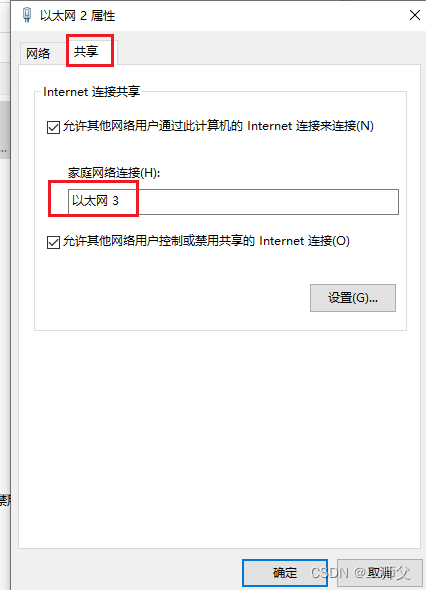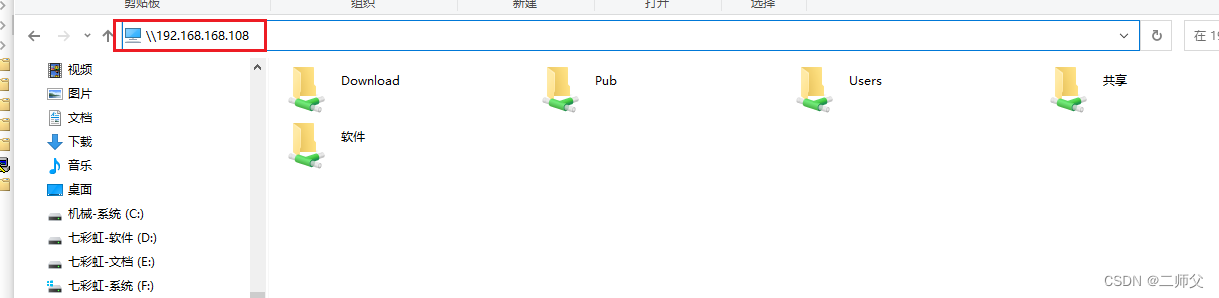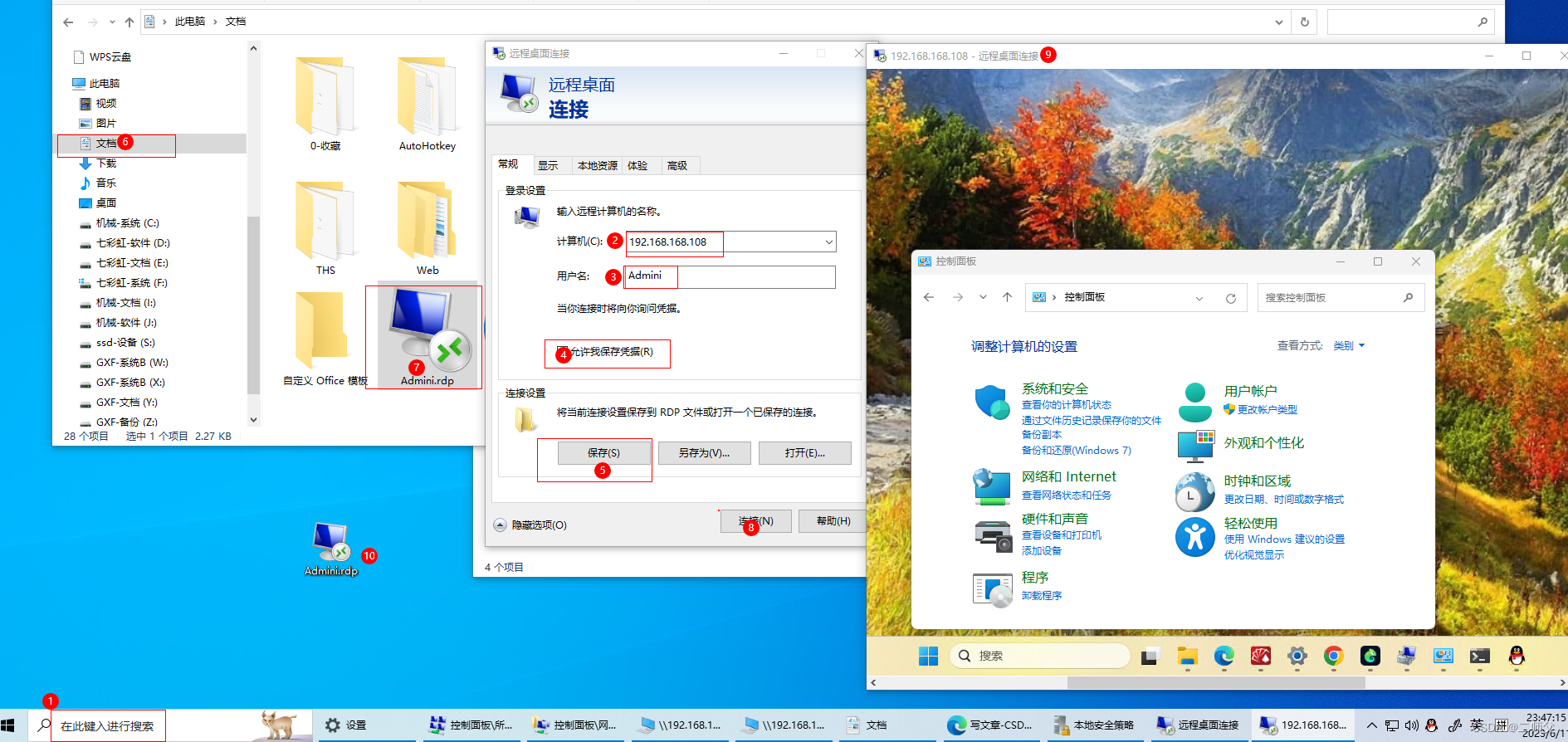双网卡电脑共享网络的实现:通过网线,将A电脑的网络共享给B电脑,既能共享文件和网络还能用A/B电脑远程控制B/A电脑 |
您所在的位置:网站首页 › 台式电脑不插网线不用无线网卡连接wifi教程图解 › 双网卡电脑共享网络的实现:通过网线,将A电脑的网络共享给B电脑,既能共享文件和网络还能用A/B电脑远程控制B/A电脑 |
双网卡电脑共享网络的实现:通过网线,将A电脑的网络共享给B电脑,既能共享文件和网络还能用A/B电脑远程控制B/A电脑
|
现象描述:
日常中,一台电脑在进行多任务操作时,往往比较容易卡顿。我希望同时操作2台电脑来提高工作效率,在A电脑运行大型软件的时候,在B电脑进行其他零碎任务,同时两台电脑可以共享文件,而且能够共享键盘和鼠标。 硬件准备:一根网线,双网卡主板(我是从单网卡主板升级过来的,主板没有双网卡的话试试用拓展设备来增加一个网卡) 环境设置:(1)A电脑连接一个可以访问外网的适配器
(2)我这里是在公司环境中,连接的是公司的以太网。具体的IP设置,大家根据自身环境进行设置
(3)用网线把以太网3和B电脑连接起来,同时将(2)中的适配器网络共享给以太网3,
(4)设置以太网3的Interne协议版本4,并记下这个适配器的IP地址(后面2位可以自行设置,我的B电脑自动分配的IP是192.168.137.108,后来重启电脑后一直连不上。今天研究半天终于搞明白了,还是把A/B电脑的IP都固定住比较稳妥)
(5)设置B电脑的以太网Interne协议版本4,从而组建A/B电脑之间的局域网。注意:B电脑的IP的前3位需要与A电脑的前3位保持在一个网段中。
完成以上设置后,A电脑的网络连接状态如下:1 B电脑的网络连接状态如下:
(6)访问B电脑的网络共享文件,需在B电脑设置共享的文件夹,并开放访问权限。A电脑可以通过B电脑的以太网IP访问B电脑的共享文件,B电脑也可以通过A电脑的以太网2/3的IP来访问A电脑的共享文件
开放共享权限 在安全选项卡中,如果没有Everyone用户的话,需要在高级中进行添加设置,开放Everyone的用户权限,不然A电脑将无法访问B电脑的共享文件也无法进行修改或者删除
(6)对A/B电脑的本地安全策略进行设置,开放Guest用户的访问权限
删除Guest用户的拒绝访问选项
(7)进行远程访问(win10和win11家庭版是没有远程桌面功能的)。在搜索框中输入“远程”即可找到远程桌面连接程序,连接成功后可以将本次连接保存起来,方便后续快速远程控制B电脑,默认保存到“文档库”中。同样的,B电脑也可以远程控制A电脑。
|
【本文地址】
今日新闻 |
推荐新闻 |